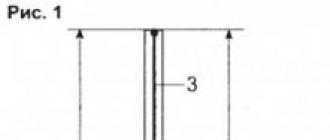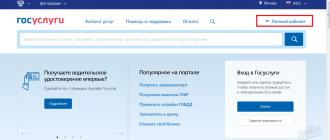Skaņas ikona teknē ir pazudusi — tagad es nevaru regulēt skaļumu. Ko darīt? Ko darīt, ja skaļuma ikona pazūd no uzdevumjoslas Windows 7 sistēmas skaļuma ikona neieslēdzas
Labrīt visiem.
Nesen viņi man atnesa klēpjdatoru ar lūgumu “to salabot”. Sūdzības bija vienkāršas: nebija iespējams regulēt skaļumu, jo teknē (blakus pulkstenim) vienkārši nebija skaņas ikonas. Kā teica lietotājs: "Es neko nedarīju, šī nozīmīte vienkārši pazuda...". Vai varbūt ir skaņu zagļi? 🙂
Kā izrādījās, problēmas atrisināšana aizņēma apmēram 5 minūtes. Savas domas par to, ko darīt tādā pašā situācijā, izklāstīšu šajā rakstā. (no visbiežāk sastopamajām problēmām līdz retāk sastopamajām).
1) Tas ir triviāli, bet varbūt ikona ir vienkārši paslēpta?
Ja neesat pareizi konfigurējis ikonu rādīšanu, pēc noklusējuma sistēma Windows tās paslēpj (lai gan parasti tas nenotiek ar skaņas ikonu). Jebkurā gadījumā iesaku atvērt cilni un pārbaudīt: dažreiz tas netiek rādīts blakus pulkstenim (kā zemāk esošajā ekrānuzņēmumā), bet gan īpašajā. cilne (tajā var redzēt slēptās ikonas). Mēģiniet to atvērt, skatiet tālāk redzamo ekrānuzņēmumu.
Rādīt slēptās ikonas operētājsistēmā Windows 10.
2) Sistēmas ikonu parādīšanas iestatījumu pārbaude.
Šī ir otrā lieta, ko iesaku darīt, ja jums ir līdzīga problēma. Fakts ir tāds, ka jūs, iespējams, neesat iestatījis iestatījumus pats un slēptās ikonas, bet, piemēram, Windows varēja attiecīgi konfigurēt pēc dažādu tweakeru, programmu darbam ar skaņu u.c. instalēšanas.
Lai to pārbaudītu, atveriet vadības panelis un iespējot displeju kā mazas ikonas.
Ja jums ir Windows 10, atveriet saiti uzdevumjosla un navigācija (ekrānuzņēmums zemāk).
Ja jums ir Windows 7, 8- atveriet saiti paziņojumu apgabala ikonas .
Windows 10 — visi vadības paneļa vienumi
Tālāk ir parādīts ekrānuzņēmums, kā izskatās ikonu un paziņojumu rādīšanas iestatījums operētājsistēmā Windows 7. Šeit varat uzreiz atrast un pārbaudīt, vai ir iestatīti skaņas ikonas slēpšanas iestatījumi.
Ikonas: tīkls, jauda, skaļums operētājsistēmās Windows 7, 8
Operētājsistēmā Windows 10 atvērtajā cilnē atlasiet sadaļu “Uzdevumjosla” un pēc tam noklikšķiniet uz pogas “Pielāgot” (pretī “ Paziņojumu zona«.
Pēc tam jūs redzēsit visas sistēmas ikonas: šeit jums jāatrod skaļums un jāpārbauda, vai ikona ir izslēgta. Starp citu, iesaku to arī ieslēgt un izslēgt. Dažos gadījumos tas palīdz atrisināt problēmu.
3. Mēģina restartēt Explorer.
Dažos gadījumos vienkārša Explorer restartēšana palīdz atrisināt desmitiem problēmu, tostarp nepareizu dažu sistēmas ikonu rādīšanu.
Kā to restartēt?
1) Atveriet uzdevumu pārvaldnieku: lai to izdarītu, vienkārši turiet nospiestu pogu kombināciju Ctrl+Alt+Del vai Ctrl+Shift+Esc.
2) Pārvaldē atrodiet procesu “Explorer” vai “Explorer”, ar peles labo pogu noklikšķiniet uz tā un noklikšķiniet uz restartēt (ekrānuzņēmums zemāk).
Vēl viena iespēja: uzdevumu pārvaldniekā atrodiet arī Explorer, pēc tam vienkārši aizveriet procesu (šobrīd jūsu darbvirsma, uzdevumjosla utt. pazudīs - nebaidieties!). Pēc tam nospiediet pogu " Fails/jauns uzdevums“, ierakstiet “explorer.exe” un nospiediet taustiņu Enter.
4. Iestatījumu pārbaude grupas politikas redaktorā.
Grupas politikas redaktorā varat iestatīt iestatījumu, kas "izņems" skaļuma ikona no uzdevumjoslas. Lai pārliecinātos, ka kāds nav iestatījis līdzīgu parametru, iesaku katram gadījumam to pārbaudīt.
Kā atvērt grupas politikas redaktoru
Vispirms nospiediet pogas Win+R- jāparādās logam “Palaist” (operētājsistēmā Windows 7 - varat atvērt izvēlni START), pēc tam ievadiet komandu gpedit.msc un noklikšķiniet uz ENTER.
Pēc tam vajadzētu atvērt pašu redaktoru. Tajā atveram sadaļu “ Lietotāja konfigurācija / Administratīvās veidnes / Sākt izvēlne un uzdevumjoslas «.
Ja jums ir Windows 7: meklējiet opciju "Slēpt skaļuma vadības ikonu".
Ja jums ir Windows 8, 10: meklējiet parametru "Noņemt skaļuma regulēšanas ikonu".
Vietējās grupas politikas redaktors (noklikšķināms)
Kad esat atvēris opciju, pārbaudiet, vai tā ir iespējota. Varbūt tāpēc jums nav paplātes ikonas?!
5. Īpašs programma papildu skaņas iestatījumiem.
Internetā ir desmitiem programmu papildu skaņas iestatījumiem (tomēr operētājsistēmā Windows dažas lietas nevar konfigurēt pēc noklusējuma; viss izskatās diezgan niecīgs).
Turklāt šādas utilītas var ne tikai palīdzēt veikt detalizētus skaņas pielāgojumus (piemēram, iestatīt karstos taustiņus, mainīt ikonas utt.), bet arī palīdzēt atjaunot skaļuma kontroli.
Viena no šīm programmām ir Skaļums?.
Vietne: https://irzyxa.wordpress.com/
Programma ir savietojama ar visām Windows versijām: XP, Vista, 7, 8, 10. Tā ir alternatīva skaļuma kontrole, ar kuru var precīzi regulēt skaļumu, pielāgot ikonu displeju, mainīt apvalkus (vāciņus), komplektu ietver uzdevumu plānotāju utt.
6. Vai labojumi ir instalēti no Microsoft vietnes?
Ja jums ir diezgan "veca" Windows OS, kas ilgu laiku nav atjaunināta, iespējams, vēlēsities pievērst uzmanību īpašam atjauninājumam oficiālajā Microsoft vietnē.
Problēma: Sistēmas ikonas neparādās paziņojumu apgabalā operētājsistēmā Windows Vista vai Windows 7, kamēr dators nav restartēts
No. Microsoft vietne ar problēmas risinājumu: https://support.microsoft.com/ru-ru/kb/945011
Lai neatkārtotos, šeit sīkāk neaprakstīšu, ko Microsoft iesaka. Pievērsiet uzmanību arī reģistra iestatījumi: augstāk esošajā saitē ir arī ieteikums tās konfigurēšanai.
7. Mēģiniet pārinstalēt audio draiveri.
Dažreiz skaņas ikona pazūd audio draiveru dēļ (piemēram, tie tika instalēti “šķībi” vai “vietējie” draiveri netika instalēti vispār, bet gan no kādas “jaunas” kolekcijas, kas vienlaikus instalē Windows un konfigurē draiverus utt.) .
Ko darīt šajā gadījumā:
4) Instalējiet un atjauniniet draiveri. Ja iemesls bija draiveros, jūs redzēsit skaņas ikonu
Sveiki dārgie draugi! Skaņas ikona uzdevumjoslā ir pazudusi, apskatīsim vairākas iespējas, kā ikonu atgriezt uzdevumjoslā. Pastāv situācijas, kad rodas nelielas sistēmas kļūmes vai arī jūs pats veicāt dažus sistēmas iestatījumus un nejauši noņēmāt atzīmi no noteiktiem vienumiem, kas ir atbildīgi par ikonu rādīšanu uzdevumjoslā.
1. iespēja:
Ikonu parādīšanas iestatīšana paziņojumu apgabalā
Jums jāpārbauda, vai skaņas ikona paziņojumu apgabalā ir atspējota. Uzdevumjoslā atveriet paziņojumu apgabala iestatījumus.
Šajā logā noklikšķiniet uz cilnes “Ieslēgt vai izslēgt sistēmas ikonas”.

Šajā logā noklikšķiniet uz izvēles rūtiņas, ieslēdziet to un noklikšķiniet uz "OK".

Pēc šiem iestatījumiem skatiet uzdevumjoslu (ekrāna apakšā), un vajadzētu parādīties skaņas ikonai. Ja skaļuma ikona neparādās, ar peles labo pogu noklikšķiniet uz uzdevumjoslas un noklikšķiniet uz cilnes "Properties".

Uzdevumjoslas rekvizītos noklikšķiniet uz pogas “Pielāgot”.

Mēs meklējam skaļuma ikonu un iestatām vērtību uz "Rādīt ikonu un paziņojumus" un noklikšķiniet uz "OK".

Tagad skatieties ekrāna apakšā, lai redzētu, vai skaņas ikona tiek parādīta vai nē.
2. iespēja:
Windows Explorer restartēšana
Nospiediet taustiņu kombināciju “Ctrl+Shift+Esc”, lai atvērtu Windows uzdevumu pārvaldnieku. Noklikšķiniet uz vienuma “Procesi”, atlasiet “explorer.exe” un noklikšķiniet uz pogas “Beigt procesu”. Nebaidieties, bet viss pazudīs no monitora ekrāna , izņemot uzdevumu pārvaldnieku.

Pastāvīgi strādājot pie datora, lietotājs saskaras ar dažādām problēmām. Neatkarīgi no tā, vai tas ir klēpjdators, dators vai netbook, tam nav nozīmes. Šodien mēs runāsim par ļoti interesantu situāciju, ko var atrast dažādās Windows sistēmās, proti, kad skaļuma ikona pazūd.
Ko darīt šādā situācijā? Pirmkārt, mēs restartējam datoru, tas parasti palīdz atgriezt skaļuma ikonu savā vietā.
Ja, kā cilvēki saka, tas nedarbojas, tad lasiet tālāk. Visizplatītākā lieta ir noklikšķināt uz teknes cilnes un redzēt, vai ir skaļuma vadības ikona. Ja tas ir tur, mēs konfigurēsim tā displeju uzdevumjoslā.
Noklikšķiniet uz cilnes un pēc tam atlasiet “Pielāgot”.

Tiks atvērts jauns logs, kurā atradīsit to pašu ikonu. Tagad kolonnā “Rīcība” atlasiet “Rādīt ikonu un paziņojumus”.

Tāpat tieši zem šī loga noklikšķiniet uz “Ieslēgt vai izslēgt sistēmas ikonas”.

Pārliecinieties, vai šie iestatījumi norāda: Skaļums — Ieslēgts. Ja veicāt izmaiņas, noklikšķiniet uz Labi.

Pēc tam tam vajadzētu parādīties jums. Šiem iestatījumiem varat piekļūt arī citā veidā: “Sākt” - “Vadības panelis”, iestatiet skatīšanas režīmu uz “Lielas ikonas” vai “Mazas ikonas” (tas tiek darīts loga augšējā labajā stūrī). Pēc tam mēs atrodam vienumu “Paziņojumu apgabala ikonas”.

Šeit jūs meklējat “Skaļums” un iestatāt opciju “Rādīt ikonu un paziņojumus” pretī tai. Pēc tam noklikšķiniet uz “OK” un, ja nekas nav mainījies, restartējiet datoru, pēc kura visam vajadzētu parādīties.
Noteikti izlasiet informāciju, ja datorā nav skaņas.
Problēmu risināšanas palīgs
Labi pastrādāts Microsoft! Viņi cenšas pastāstīt lietotājiem, ja rodas grūtības, strādājot pie datora. Mana emuāra lasītāji ne reizi vien ir redzējuši saites uz dažādiem labojumiem, kas palīdz Windows lietotājiem atrisināt radušās kļūdas. Lai lejupielādētu utilītu, sekojiet saitei.

Pēc lejupielādes palaidiet to. Noklikšķiniet uz “Es piekrītu”, tādējādi piekrītot programmatūras lietošanas noteikumiem. Lai sāktu Windows labošanu, noklikšķiniet uz Tālāk.

Mēs gaidām, līdz programma pabeigs manipulācijas ar jūsu Windows un atjaunošanas punktu izveidi.

Kad process ir pabeigts, varat noklikšķināt uz "Aizvērt".

Pārbaudiet, vai uzdevumjoslā nav redzama skaļuma ikona.
Reģistra rediģēšana
Iepriekš es runāju par situāciju, ja jūsu sistēma nav konfigurēta atbilstoši nepieciešamībai. Tālāk mēs sapratīsim pašu problēmu.
Lietotājiem, kuri ir atsevišķi ar datoru, es uzskatu, ka šī metode ir visgrūtākā, taču tā garantē, ka skaļuma ikona atgriezīsies 100% (ja, protams, visas darbības veicat datorā).
Vai trūkst skaļuma ikonas? Nav problēmu, mums ir reģistrs, kas palīdzēs ievietot skaņas skaļuma ikonu savā vietā. Dodieties uz "Start", atlasiet "Run" - ierakstiet regedit un nospiediet taustiņu Enter. Pēc tam tiek atvērts reģistra redaktors. Tagad mums ir nepieciešama jūsu uzmanība, sekojiet šim ceļam: HKEY_CURRENT_USER\Software\Classes\
LocalSettings\Software\Microsoft\Windows\CurrentVersion\TrayNotify. Loga labajā daļā atrodam IconStreams, ar peles labo pogu noklikšķinot uz parametra, izvēloties “Dzēst” - “Jā”. Tad mēs darām to pašu ar PastIconsStream.

Izejiet no reģistra un restartējiet explorer.exe procesu ("Explorer"). Lai to izdarītu, mums ir jāatver Windows uzdevumu pārvaldnieks. Tas tiek darīts, izmantojot taustiņu kombināciju "Ctrl" + "Shift" + "Esc", pēc tam dodieties uz cilni "Procesi". Tur atrodam explorer.exe, ar peles labo pogu noklikšķiniet uz tā un nolaižamajā izvēlnē droši noklikšķiniet uz “Beigt procesu”. Parādīsies ziņojums, kurā mēs arī noklikšķinām uz tāda paša nosaukuma pogas.

Nebaidieties, viss pazudīs no jūsu darbvirsmas. Tā tam ir jābūt.

Lūdzu, ņemiet vērā, ka jums nav jāaizver dispečera logs, un, ja tas ir aizvērts, vienkārši palaidiet to vēlreiz. Tagad dodieties uz "Fails" - "Jauns uzdevums (Palaist...)".

Ierakstiet explorer.exe un nospiediet taustiņu Enter. Esam priecīgi, jo, pirmkārt, ir atgriezušās visas darbvirsmas ikonas, otrkārt, uzdevumjoslā atkal ir parādījusies skaļuma ikona, it kā tā nekad nebūtu pazudusi.

Ja nekas neparādās (teorētiski tam vajadzētu būt!), restartējiet datoru. Šo metodi vajadzētu izmantot tikai kā pēdējo līdzekli, kad nekas cits nepalīdz, jo tas jādara uzmanīgi! Reģistrs nav rotaļlieta, ja izdzēsīsit nepieciešamos parametrus, sistēma var neizdoties.
Šajā rakstā esmu sniedzis piemērus operētājsistēmai Windows 7, bet tiem, kas izmanto Windows XP, ir pieejams ļoti detalizēts Microsoft raksts. Saite uz rakstu.
Ja esat veicis visas darbības, bet nav rezultāta, pēc visām metodēm mēģiniet restartēt datoru. Iespējams, operētājsistēmai Windows nepietika ar atsāknēšanu.
Ar šo piezīmi es beidzu savu rakstu.
Skaļuma kontroles ikona ir ļoti ērts elements, ar kuru var ātri samazināt vai palielināt skaļumu datorā vai klēpjdatorā. Viņa prombūtne rada zināmas neērtības un situācija, kad viņš vienkārši kaut kur pazūd, diemžēl nav retums. Šajā rakstā mēs jums pateiksim, kā rīkoties, ja skaļuma kontroles ikona ir pazudusi no jebkuras Windows versijas, piemēram, izmantojot Windows 7.
1. metode — restartējiet programmu Windows Explorer
90% gadījumu skaļuma kontroles ikonas pazušana no uzdevumjoslas ir banāla kļūme programmā Windows Explorer, kas ir atbildīga par darbvirsmas satura parādīšanu.
Problēmas risinājums šajā gadījumā ir to restartēt.
Kā restartēt Windows Explorer
Lai to izdarītu, neatkarīgi no operētājsistēmas versijas, jebkurā brīvā vietā ar peles labo pogu noklikšķiniet uz uzdevumjoslas un izvēlieties no izvēlnes, kas tiek atvērta. "Uzdevumu pārvaldnieks".
Uzdevumu pārvaldnieka palaišana
Atvērtajā pārvaldnieka logā pārejiet uz cilni "Procesi" un sarakstā atrodiet procesu ar nosaukumu explorer.exe. Ar peles labo pogu noklikšķiniet uz tā un izvēlnē atlasiet “Beigt procesu”.

Explorer.exe procesa pārtraukšana
Nav nepieciešams aizvērt uzdevumu pārvaldnieku. Tam jābūt atvērtam!
Pēc tam visas darbvirsmas ikonas pazudīs, tostarp pati uzdevumjosla. Ja 10 sekunžu laikā darbvirsmas saturs neparādās pats par sevi, tad uzdevumu pārvaldnieka logā nospiediet "Fails" -> "Jauns uzdevums"(Palaidiet jaunu uzdevumu) un ierakstiet vārdu ievades laukā pētnieks.

Jauna uzdevuma sākšana

Sākt explorer.exe procesu
Pēc tam jūsu darbvirsma tiks atkal sāknēta, tostarp skaņas ikona uzdevumjoslā.
2. metode — parādīšana sistēmas ikonās
Ja iepriekš aprakstītā metode neatgriež skaņas ikonu uzdevumjoslā, pārbaudiet, vai tā ir atspējota sistēmas ikonas apgabalā.
Lai to izdarītu, ar peles labo pogu noklikšķiniet uz tukšas vietas uzdevumjoslā un atlasiet "Īpašības".

Uzdevumjoslas iestatījumu ievadīšana
Atvērtajā logā paziņojumu apgabalā noklikšķiniet uz pogas "Noskaņojums". Tiks atvērts logs, kurā varat pielāgot paziņojumu apgabala ikonas uzdevumjoslas pulksteņa tuvumā.

Paziņojumu apgabala ikonu pielāgošana
Sarakstā atrodiet skaļuma ikonu un piešķiriet tai vērtību "Rādīt ikonu un paziņojumus."

ieslēdzot skaļuma ikonu uzdevumjoslā
Šeit jums arī jāatrod skaļuma vadības ikona un jāpiešķir tai darbība "Ieslēgts".

Uzdevumjoslā iespējojiet skaļuma vadības ikonu
tagad viss, kas jums jādara, ir jānoklikšķina "LABI" visos logos un paziņojumu apgabalā esošajā uzdevumjoslā pārbaudiet ikonu.
3. metode — sistēmas reģistra rediģēšana
Pēdējā metode, kā atjaunot skaļuma kontroli uzdevumjoslā, ir veikt izmaiņas sistēmas reģistrā.
Lai to izdarītu, atveriet izvēlni "Sākt" un meklēšanas joslā ievadiet regedit. Tiks parādīta ikona, lai ievadītu sistēmas reģistra redaktoru. Palaidiet to kā administratoru šādi, ar peles labo pogu noklikšķiniet un turpiniet "Izpildīt kā administratoram".

Tagad kreisajā pusē esošajā navigācijas panelī ir jāiet cauri mapēm un sadaļām tālāk norādītajam ceļam:
HKEY_CURRENT_USER\Software\Classes\LocalSettings\Software\Microsoft\Windows\CurrentVersion\TrayNotify
Pēc tam, kad esat noklikšķinājis uz pēdējās mapes TrayNotify in ceļa augšpusē ekrāna labajā pusē ir jānoņem divi parametri − Ikonu straumes Un PastIconsStream.

Noņemt mainīgos, kas ir atbildīgi par skaļuma ikonas parādīšanu uzdevumjoslā
Lai to izdarītu, ar peles labo pogu noklikšķiniet uz katra no tiem pa vienam un atlasiet “Dzēst”.
Dalies ar rakstu sociālajos tīklos! Palīdziet mūsu vietnei!
Pievienojieties mums VK!
Problēmas ar skaņu datorā nenotiek ļoti bieži, taču gandrīz katrs lietotājs ar tām ir saskāries vismaz vienu reizi savā dzīvē. Piemēram, skaņa manā datorā vairākas reizes pazuda - tā vienkārši pazuda un viss. Par laimi problēma tika “izārstēta”, instalējot draiverus. Ir arī citas situācijas, kas saistītas ar skaņu. Piemēram, var pazust skaļuma ikona, kas atrodas teknē (apakšējā panelī). Viss būtu kārtībā, jo skaņa nekur nepazūd, bet to vienkārši nav iespējams pielāgot, neizmantojot vadības paneli.
Grūti pateikt, kas izraisa šo situāciju. Iespējams, tā ir kāda veida kļūme operētājsistēmā vai, iespējams, ļaunprātīga faila vai ļaunprātīgas programmas darbs. Lai kā arī būtu, ikonas atgriešana panelī ir pavisam vienkārša, kā tagad redzēsit.
Kā atjaunot skaļuma ikonu?
Pats pirmais un vienkāršākais veids, ņemot vērā, ka mēs runājam par banālu kļūmi, ir restartēt datoru. Esmu pārliecināts, ka vairumā gadījumu šī metode palīdzēs jums tikt galā ar problēmu. Kopumā mēs vienkārši restartējam datoru vai klēpjdatoru un skatāmies uz rezultātu.
Lai dators netiktu restartēts, varat restartēt tikai pārlūkprogrammu. Lai to izdarītu, palaidiet uzdevumu pārvaldnieku (operētājsistēmā Windows 7 nospiediet taustiņu kombināciju CTRL+SHIFT+ESC) un cilnē “Procesi” pats pabeidziet explorer.exe procesu.
Ja Explorer netiek automātiski ielādēts minūtes laikā, uzdevumu pārvaldniekā noklikšķiniet uz “Fails” - “Jauns uzdevums (Palaist...)”, ierakstiet vārdu Explorer un noklikšķiniet uz Labi, tādējādi palaižot Explorer.
Ja iepriekšējā opcija jums nepalīdzēja, nebēdājiet, problēmai ir cits risinājums. Pirmkārt, jums ir jāpārvieto peles kursors virs apakšējā paneļa (paplātes) un jānoklikšķina uz labās pogas, pēc kuras parādīsies izvēlne. Tajā atlasiet “Properties”.
Tiks atvērts logs “Uzdevumjoslas un sākuma izvēlnes rekvizīti”, kur tieši galvenajā cilnē noklikšķiniet uz pogas “Pielāgot”.

Tas atvērs paziņojumu apgabala ikonas iestatījumus. Tieši zem jūs redzēsiet saiti "Ieslēgt vai izslēgt sistēmas ikonas", kas iezīmēta zilā krāsā - noklikšķiniet uz tās.
Visbeidzot, jūs redzēsit sistēmas ikonas un varēsit tās ieslēgt vai izslēgt pats. Pievērsiet uzmanību ikonai "Skaļums". Iespējams, tas ir izslēgts, un tas ir jāieslēdz manuāli. Pēc tam neaizmirstiet noklikšķināt uz Labi, lai saglabātu izmaiņas.

Pēc šīs procedūras skaņas ikona atgriezīsies teknē. Ja iepriekšējā opcija jums nepalīdzēja, mēģiniet izmantot Microsoft programmu Fix It, kas ļauj atrisināt gandrīz visas problēmas, kas rodas sistēmā. Es nemelošu, es neesmu izmantojis programmu, un tāpēc es to neieteikšu. Bet, ja jūs ticat atsauksmēm, tad, pat ja tas palīdz, tas ne vienmēr ir. Turklāt iepriekšminētajām metodēm vajadzētu būt vairāk nekā pietiekami, lai atrisinātu problēmu.
fulltienich.com
Skaļuma ikona teknē ir pazudusi — restartējiet programmu Explorer
Ja skaļuma ikona pazūd, pietiek zināt, kā restartēt (restartēt) pārlūkprogrammu. Apskatīsim gadījumus, kādos tas var notikt, un vienlaikus aprakstīsim katra gadījuma risinājumu.
- Visizplatītākais iemesls ir uzdevumjoslas izvēles rūtiņa — Slēpt neizmantotās ikonas.
Risinājums operētājsistēmai Windows XP: Sākt - Iestatījumi - Vadības panelis - Skaņa un multivide - Atzīme - Rādīt indikatoru uzdevumjoslā.
Risinājums operētājsistēmai Windows 7,8,10: Sākt - Vadības panelis - Visi vadības paneļa vienumi - Paziņojumu apgabala ikona:

Pēc šīm darbībām jums jāpārbauda, vai sistēmas skaņas ikona ir ieslēgta, lai to izdarītu, ar peles labo pogu noklikšķiniet teknes apgabalā (tukšā vietā) un noklikšķiniet uz Rekvizīti, tiek parādīts logs, kurā mēs pārbaudām, vai sistēmas skaņas ikona ir ieslēgts:

- Šāda situācija var rasties, ja iepriekš instalējāt alternatīvu skaļuma regulētāju (piemēram, Volume2) un pēc tam to izdzēsāt - lai atrisinātu šo situāciju, jums jāiet uz šīs programmas sistēmas iestatījumiem un jāatzīmē izvēles rūtiņa - Parādīt standarta skaļuma ikonu.
- Patiesībā neviens nevar pareizi atbildēt uz konkrēto iemeslu, kāpēc skaļuma ikona teknē pazuda, taču ir zināms, ka operētājsistēmā Windows 7 problēma ar darbvirsmu un Explorer rodas biežāk, acīmredzot tā ir Windows “kļūda” (dažādi veidi no sasalšanas).
Visizplatītākais veids, kā atrisināt mūsu problēmu, ir restartēt Explorer (šī metode palīdzēs arī tad, kad parādās zils ekrāns, tas ir, kad visa darbvirsma pazūd), es piedāvāšu izvēlēties no divām metodēm:
1. metode: Nospiediet Ctrl+Shift+Esc, parādīsies Task Manager, cilnē Processes atrodam procesu: explorer.exe, ar peles labo pogu noklikšķiniet uz tā un parādītajā dialoglodziņā noklikšķiniet uz End process.

Nebaidieties — uzdevumjosla ar visām ikonām pazudīs.
Tagad mums ir jāsāk šis process no jauna, lai to izdarītu, noklikšķiniet uz - Fails - Jauns uzdevums:

Parādītajā logā ierakstiet komandu: explorer.exe

2. metode: vienkāršāka un palīdzēs, ja nav zilā ekrāna (kad mēs redzam darbvirsmu), palaižot bat failu (šis fails tiek izveidots parastā piezīmju grāmatiņā), kas restartēs Explorer un atgriezīs visas ikonas savās vietās, t.sk. numuru un paplātē.
Lejupielādes saite:
Tiem, kuri joprojām šaubās par sikspārņu faila funkcionalitāti - Restartējiet Explorer, vispirms iesaku noskatīties video (palaidot sikspārņu failu, pievērsiet uzmanību darbvirsmas restartēšanai videoklipā):
Tagad jums ir sistēmas administratoru zināšanas, un jautājums par to, kur nokļuva skaļuma ikona, neradīs nekādas grūtības.
Ar cieņu Ņikitins Vladislavs.
abisab.com
Skaļuma ikona pazuda no Windows 7 teknes
Jūs esat pazīstams ar šo situāciju: ieslēdzat datoru, tiek startēta jūsu iecienītākā Windows operētājsistēma, un jūs redzat, ka nav skaļuma kontroles. Skaņa pati par sevi ir, taču jūs to nevarat pielāgot, jo netiek rādīta skaļuma ikona.
Faktiski tas ir normāli operētājsistēmai Windows, un nākamajā palaišanas reizē skaļuma ikonai ir jāatrodas savā vietā. Bet noteikti nevajadzētu restartēt datoru šāda sīkuma dēļ!
P.S. Ar to, ka šāda situācija ir Windows norma, mēs domājam, ka tas notiek diezgan bieži, nevis to, ka tas ir normāli.
Vairumā gadījumu palīdz tālāk norādītās darbības
1) Pārbaudiet, vai skaļuma displejs ir ieslēgts.
Nezināmu iemeslu dēļ šis iestatījums dažkārt pazūd, un skaļuma displejs tiek izslēgts.
a) Ar peles labo pogu noklikšķiniet tukšā vietā paplātes apgabalā (blakus pulkstenim un valodas joslai) un pārejiet uz rekvizītiem.
b) Vai arī atveriet vadības paneli, dodieties uz sadaļu “Paziņojumu apgabala ikonas” (ikonu režīms) un noklikšķiniet uz saites “Ieslēgt vai izslēgt sistēmas ikonas”.
Pārliecinieties, vai skaļums ir palielināts. Ja skaļums ir “Izslēgts”, ieslēdziet to, iestatot to uz “Ieslēgts”, un nospiediet Labi.

2) Restartējiet programmu Windows Explorer.
Varat nekavējoties restartēt Explorer, neveicot pirmo darbību.
Lai restartētu Explorer, atveriet uzdevumu pārvaldnieku ("ctrl + shift + Esc"), dodieties uz cilni "Procesi", atrodiet un pabeidziet "explorer.exe" procesu. Pēc tam noklikšķiniet uz “Fails\jauns uzdevums (palaist...)”, ierakstiet Explorer un noklikšķiniet uz Labi.
Programmas Windows Explorer restartēšanas ērtībai varat izveidot īpašu failu, lai iegūtu informāciju par to, kā izveidot šādu failu, izlasiet rakstu Windows Explorer restartēšana.
Pēc iepriekšminētajām darbībām skaļuma ikonai vajadzētu atgriezties savā vietā.
the-komp.ru
Skaļuma ikona ir pazudusi no uzdevumjoslas

Windows 7 lietotāji bieži saskaras ar problēmu, kad uzdevumjoslā pazūd skaļuma ikona. Ko darīt šajā gadījumā un kā novērst problēmu?
Kā atgriezt skaļuma ikonu operētājsistēmā Windows 7?
Uzdevumjoslā noklikšķiniet uz bultiņas, lai piekļūtu visām aktīvajām lietojumprogrammām sistēmā, un atlasiet “Pielāgot”.

Atrodiet ikonu “Skaļums” un atlasiet “Rādīt ikonu un paziņojumu”.

Ja skaļuma ikona nebija sarakstā, noklikšķiniet uz “Ieslēgt vai izslēgt sistēmas ikonas”.

Ieslēdziet skaļumu un saglabājiet rezultātu.

Tagad vēlreiz apskatiet sarakstu, lai redzētu, vai uzdevumjoslā ir zīme par skaļuma ikonas parādīšanu.
Ja šī metode nepalīdz, jums ir jārestartē Explorer. Lai to izdarītu, noklikšķiniet uz Ctrl+Alt+Del un palaidiet uzdevumu pārvaldnieku. Dodieties uz cilni "Procesi".

Tagad noklikšķiniet uz Beigt explorer.exe procesu.

Kad pārlūks ir aizvērts, noklikšķiniet uz “Fails” un atlasiet “Jauns uzdevums (Palaist)”.

Ievadiet “explorer.exe” un noklikšķiniet uz “OK”. Jāparādās skaļuma ikonai.

Tāpēc, ja uzdevumjoslā esat pazaudējis skaļuma ikonu un nezināt, kā to atgūt, šīm darbībām vajadzētu palīdzēt atrisināt šo problēmu.
SoftikBox.com
Skaļuma ikona ir pazudusi
Kādēļ operētājsistēmā Windows 7 uzdevumjoslā pazūd skaļuma ikona, jūs jautājat?
Es nevaru sniegt konkrētu atbildi, jo, pirmkārt, es neesmu profesionālis, un, otrkārt, manuprāt, var būt diezgan daudz iemeslu, sākot no operētājsistēmas darbības traucējumiem un vīrusu infekcijām līdz konfliktiem starp draiveriem un programmatūru.
Bet šodienas rakstā mēs nerunāsim par skaļuma regulatora pazušanas iemesliem no uzdevumjoslas, bet gan par veidiem, kā to atgriezt savā vietā, jo kaut kā ir jāpielāgo skaļums, klausoties mūziku vai skatoties filmas caur austiņām. :)!
Galu galā daudzi lietotāji ir pieraduši kontrolēt skaļuma līmeni, izmantojot šo vadību.
Šodien es jūs iepazīstināšu ar vairākiem šīs problēmas risināšanas veidiem, no kuriem vismaz vienam vajadzētu palīdzēt.
1. METODE — ATJAUNOJIET DRIVITU
Mēs atkārtojam visas darbības no instrukcijām “Darbvirsmas pazušana operētājsistēmā Windows 7” un, ja tas nepalīdz, pārejiet pie otrās metodes.
2. METODE – IKONU UN PAZIŅOJUMU PIELĀGOŠANA
Noklikšķiniet uz bultiņas blakus paziņojumu apgabalam uzdevumjoslā un, ja panelī nav skaļuma regulēšanas, logā noklikšķiniet uz saites “Pielāgot…”.

Mēs pārbaudām, vai pretī skaļuma ikonai ir atlasīta darbība “Rādīt ikonu un paziņojumus” un, ja tā ir atlasīta, bet ikona neparādās, noklikšķiniet uz saites “Ieslēgt vai izslēgt sistēmas ikonas”

Pagrieziet slēdzi pozīcijā “Ieslēgts” pretī sistēmas ikonai “Skaļums” un noklikšķiniet uz pogas “OK”.

Ja tas mūs nenoved pie vēlamā rezultāta, mēs pārejam pie trešās iespējas.
3. METODE – VIETĒJĀS GRUPAS POLITIKAS REDAKTORS
Pogas Sākt izvēlnes meklēšanas laukā atrodiet “gpedit.msc” un palaidiet to

Dodieties uz "Lietotāja konfigurācija" - "Administratīvās veidnes" - "Izvēlne Sākt un uzdevumjosla" un palaidiet "Slēpt skaļuma vadības ikonu".

Atzīmējiet izvēles rūtiņu “Atspējot”, pēc tam “Lietot” un “Labi”.

Restartējiet datoru un, ja tas nepalīdz, pārejiet uz ceturto metodi
4. METODE - REĢISTRĀTA REDIĢĒŠANA
Pogas Sākt izvēlnes meklēšanas laukā atrodiet “regedit.exe” un palaidiet to

Dodieties uz ceļu “HKEY_CURRENT_USER\Software\Classes\LocalSettings\Software\Microsoft\windows\CurrentVersion\TrayNotify”
un izdzēsiet reģistra ierakstus: “IconStreams” un “PastIconsStream”